tmux
: 여러 개의 터미널을 window와 session 단위로 관리하는 도구
: 리눅스 터미널을 다중으로 관리할 때 사용
: 하나의 tmux 서버가 세션을 관리하고 tmux 클라이언트는 서버와 소켓으로 통신
: 리눅스 원격 서버의 연결이 꺼져도 tmux로 돌려놓은 코드는 꺼지지 않음
※ 구성요소
- session
: 여러 윈도우로 구성
- window
: 터미널 화면, 세선 내에서 탭처럼 사용가능
- pane
: 하나의 윈도우 내에서 분할된 화면
설치 방법 (Debian / Ubuntu)
apt install tmux
혹은
yum install tmux
session 관련 명령어
# 새로운 세션 생성
tmux new -s [session_name]
# 세션과 윈도우를 동시에 생성
tmux new -s [session_name] -n [window_name]
# 세션 종료
exit
# 세션 목록
tmux ls
# 세션 다시시작 하기 (다시 불러오기)
tmux attach -t session_number
# 세션중단 하기
(ctrl + b) d
# 스크롤 하기
ctrl + b + [
# 특정 세션 강제 종료
tmux kill-session -t session_number
window 관련 명령어
# 새 윈도우 생성
(ctrl + b) c
# 새 윈도우 이동
(ctrl + b) b (숫자)
pane 관련 명령어
# 좌우로 틀 나누기
(ctrl + b) %
# 상하로 틀 나누기
(ctrl + b) "
# 틀끼리 이동하기
(ctrl + b) 방향키
(ctrl + b) q
# 틀끼리 순서대로 이동
(ctrl + b) o
# 틀 삭제
(ctrl + d)
# 틀 사이즈 조절
# L,R,U,D 옵션을 통해 상하좌우로 조절
(ctrl + b) : resize_panel -L 10
(ctrl _ b) (alt) 방향키
# 단축키 목록
(ctrl + b) ?
예시
- (ctrl + b) %

- (ctrl + b) "
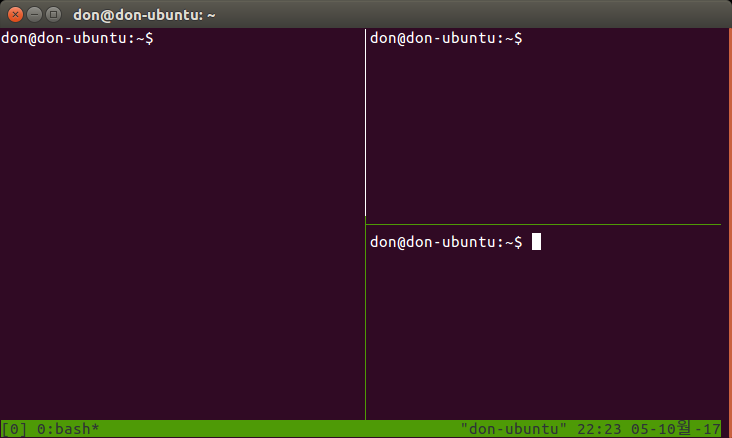
: ctrl + b 방향키 를 통해 pane 사이를 이동
- ctrl + b c (window 추가)

: ctrl + b 0 혹은 1 같은 window 번호로 이동
: ctrl + b d 를 통해 프로세스를 보존하면서 window에서 exit
> tmux ls 를 통해 실행중인 window 목록 확인
> tmux attach 를 통해 세션으로 접속
> exit 혹은 ctrl + b x (pane 종료) 혹은 ctrl + b & (window 종료)
> 혹은 tmux detach 후 tmux kill-session -t 0를 통해 세션 종료 (0은 세션 번호)
Refference
[Linux] tmux 사용법
velog.io
Linux 초보의 tmux (terminal multiplexer) 입문
tmux는 많은 pseudoterminal을 window와 session 단위로 관리하는 도구이다. 하나의 tmux 서버가 세션을 관리하고, tmux 클라이언트는 tmux 서버와 소켓으로 통신하며 그 세션의 pseudoterminal들을 사용자가 원하
dgkim5360.tistory.com
'Computer Science > Linux' 카테고리의 다른 글
| 리눅스 메모리 (RSS와 VSZ의 차이) (0) | 2022.08.22 |
|---|---|
| WinSCP 설치 방법 및 사용법 (0) | 2022.07.23 |
| 개발자를 위한 리눅스 배포판 5선 (0) | 2022.07.10 |
| WSL 환경에 설치된 젠킨스 자동 실행 방법 (WSL 자동 실행 설정 방법) (0) | 2022.07.10 |
| WSL 2.0 방화벽 설정 및 재부팅 시 자동 실행 방법 (0) | 2022.07.10 |